Vmware搭建Centos7环境
搭建环境所需要的安装包
- VMware Workstation Pro 16 (版本无所谓)
- Security CRT 8 (版本无所谓)
- Centos 7 iso镜像包 (下载地址)
推荐下载Minimal版的镜像,安装后的系统没有桌面。占用资源少。
也不需要安装VMware Tools,后续都通过CRT来进行操作。
注意事项
-
1. 分区
我这里的linux系统仅作为学习使用,后期可能会部署tomcat,nginx等,不需要太多资源。新手刚接触linux时,不需要划分太细,容易出错。只需要点击自动创建即可,不会影响后续使用。
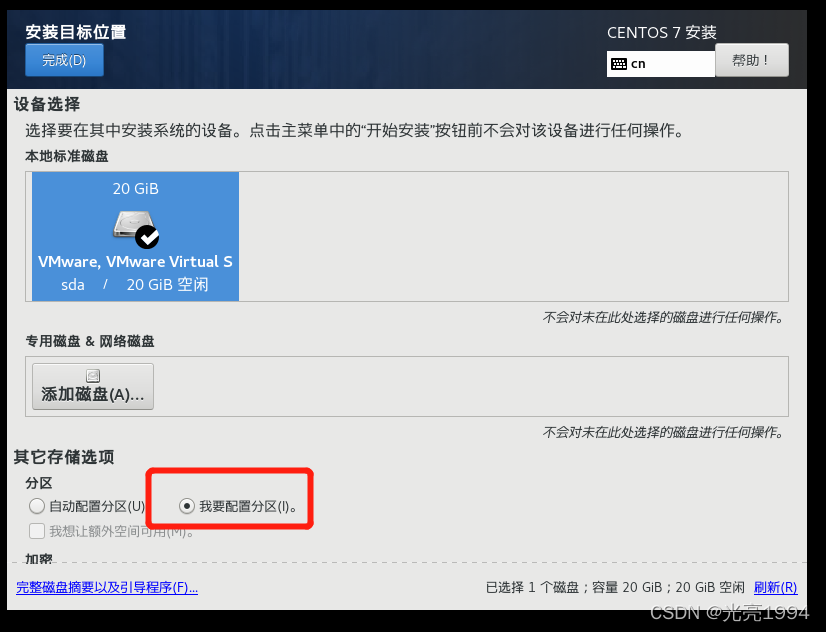
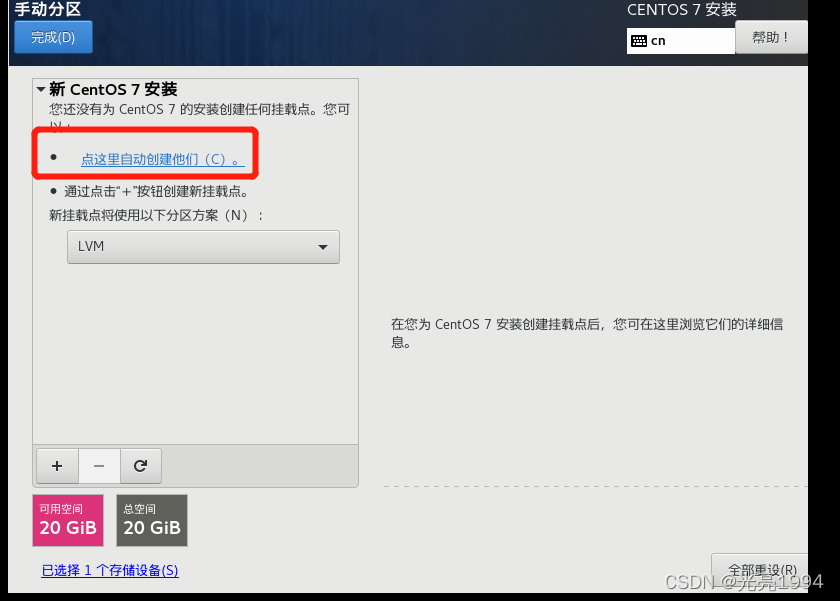
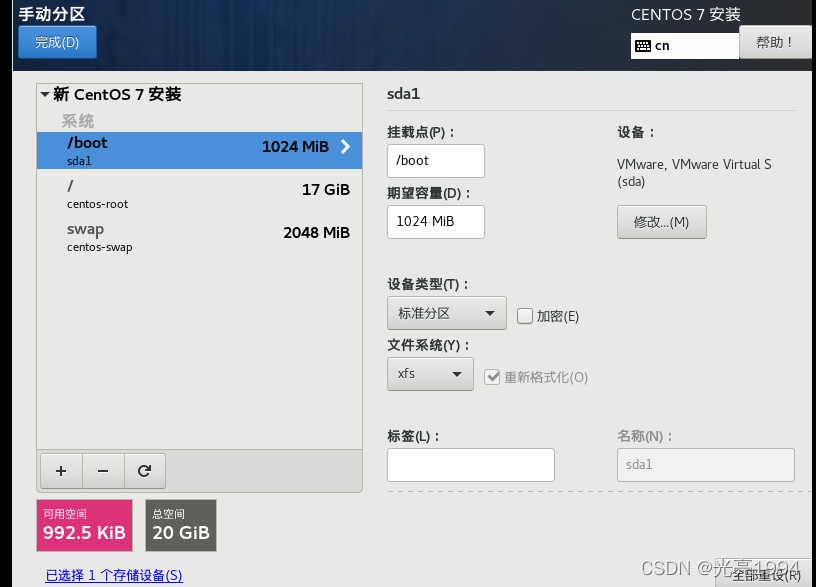
-
2. 设置ROOT密码
我这里安装的是最简版本,没有图形界面,后期通过CRT连接,所以必须设置ROOT密码,否则安装完重启后无法登入系统。
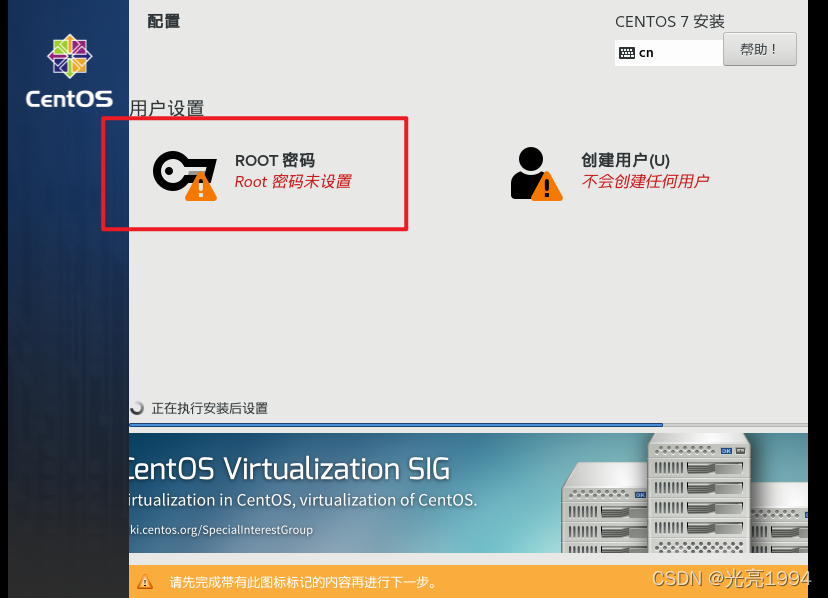
重启后会要求输入用户名和密码,如果安装时候不设置ROOT密码,这里会卡住。
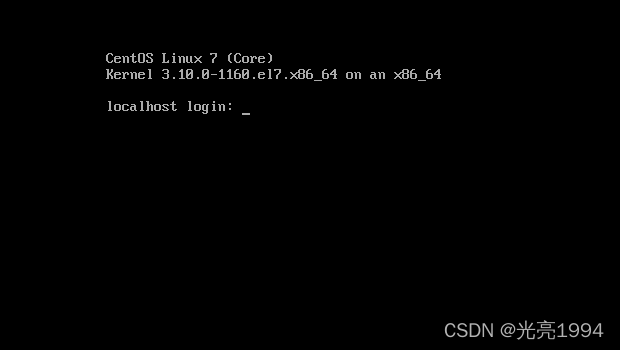
-
3. 配置虚拟机网络
连接方式用NAT模式,配置IP和网关的注意点:
- IP和网关前3段保持一致。(值可以随便设)
- IP和子网掩码的最后一位都设成0。(否则会报IP和子网掩码不一致的错)
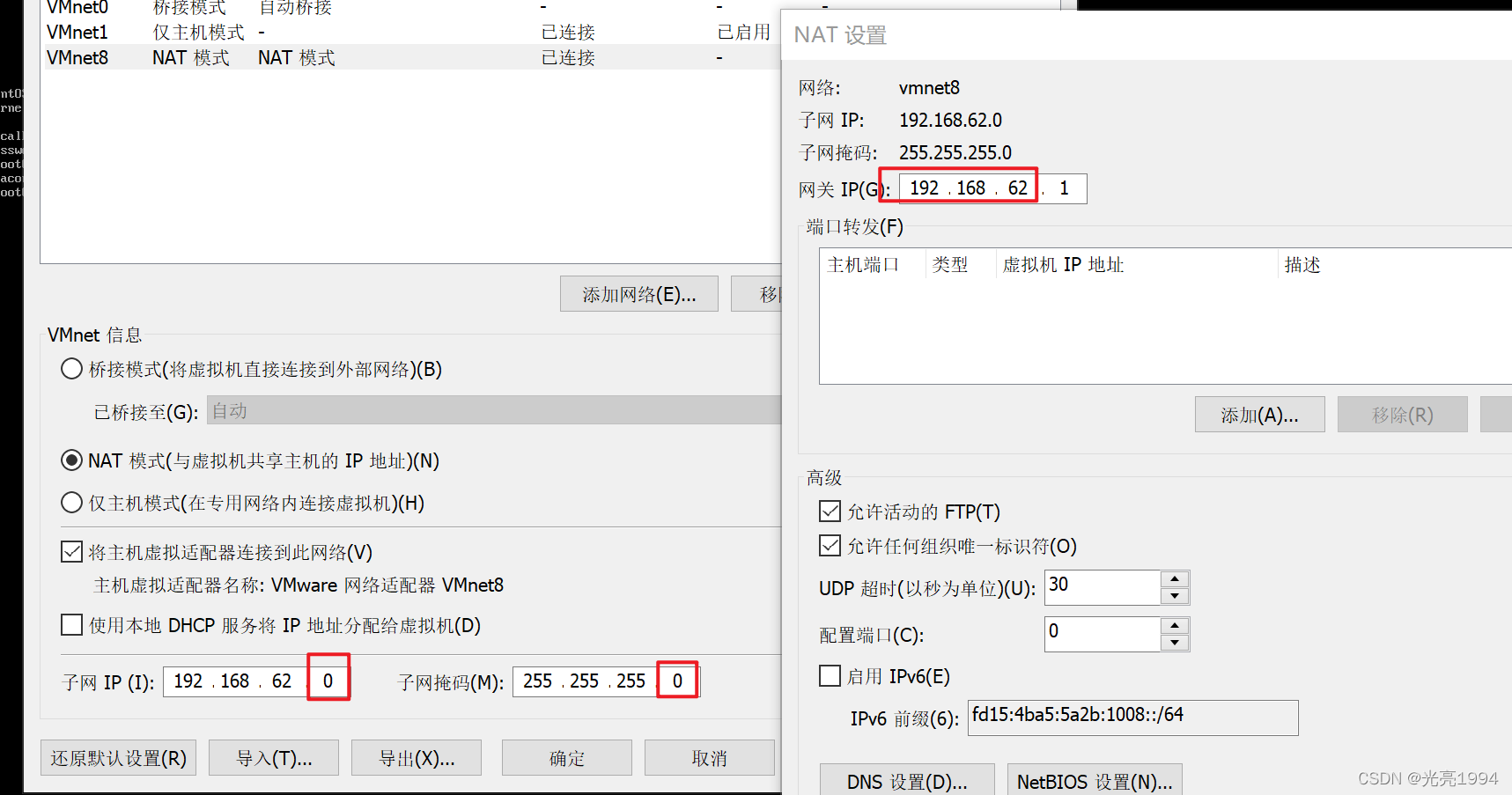
-
4. 配置VMnet8网卡
使用NAT模式连接时,需要配置VMnet 8 这张虚拟网卡.
配置VMnet8时候的注意点:
- 先禁用其它网卡,否则会有一堆提示。
- IP地址前3段和虚拟机设置的保持一致,最后一位随便,但不要和虚拟机的IP,网关冲突。
- 网关和虚拟机保持一致
- 配置完成后开启其他网卡
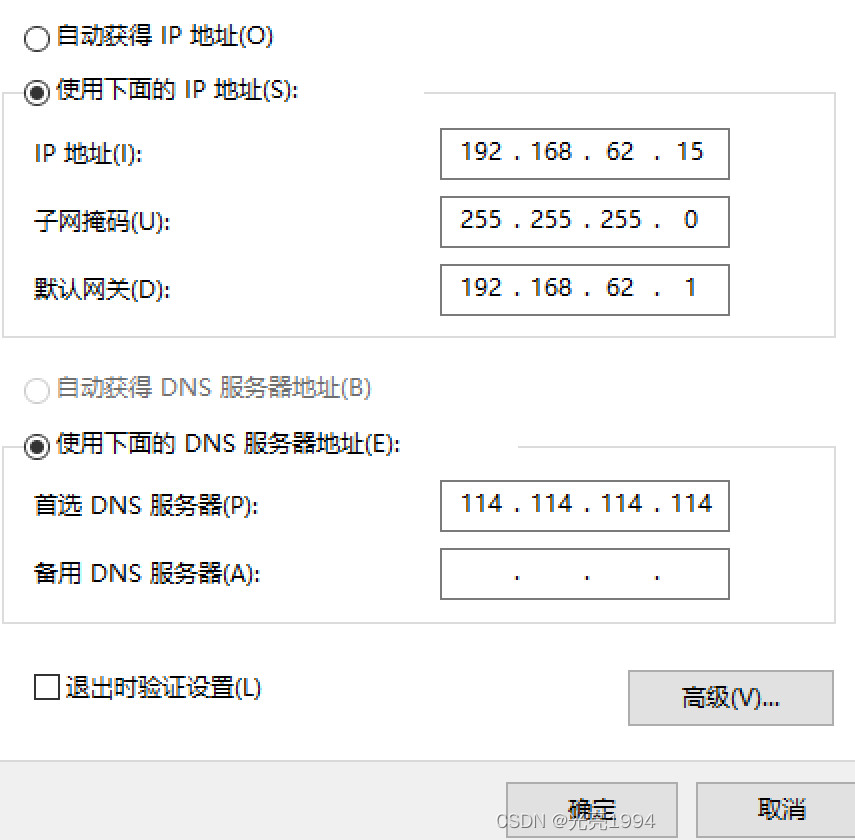
- 5. 虚拟机网络配置文件修改
以下操作进入虚拟机后进行
# 进入网络配置文件夹
cd /etc/sysconfig/network-scripts/
# 这里的文件名可能会不一样。我这里叫ifcfg-eth33
vi ifcfg-eth33
# 需要修改以下配置
ONBOOT=yes # 改为yes
BOOTPROTO=none # 改为none.
#需要新增以下配置
IPADDR=192.168.62.21 # 和 VMnet8配置到一个网段,最后一位随便。不要冲突即可
NETMASK=255.255.255.0
GATEWAY=192.168.62.1 # 和 VMnet8 相同
DNS1=114.114.114.114 # 和 VMnet8 相同 这里时DNS1,别写成DNS,会导致外网不通
#修改完成后保存退出,重启network
systemctl restart network
这时就可以用CRT连接虚拟机了
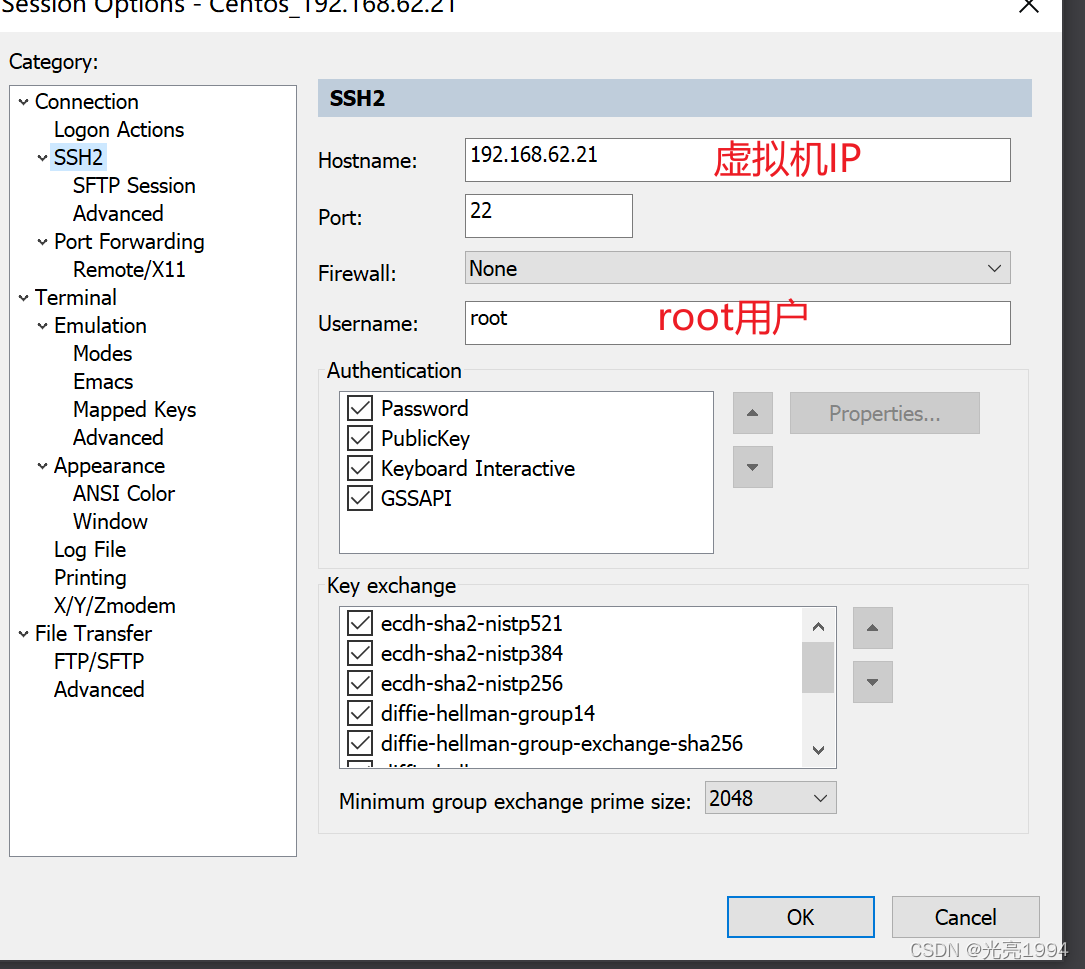
到这里整个环境就搭建完成了





















 1171
1171











 被折叠的 条评论
为什么被折叠?
被折叠的 条评论
为什么被折叠?








